Comment changer la taille de la police dans WordPress
Publié: 2020-11-07Souhaitez-vous apprendre à changer la taille de la police dans WordPress ?
Presque toujours, vous souhaiterez peut-être agrandir une ligne ou un paragraphe ou augmenter la taille de la police de l'ensemble du contenu de vos pages.
Tout au long de cet article, nous allons vous montrer comment modifier rapidement la taille de police de WordPress. Vous apprendrez non seulement comment vos articles WordPress changent la taille de la police, mais vous apprendrez également comment le faire sur votre site Web.
Apprenez à changer la taille de la police dans WordPress
Voici quelques-unes des méthodes les plus simples pour modifier facilement la taille de la police dans WordPress :
Méthode 1 : Utiliser les titres de paragraphe
C'est un moyen intelligent d'attirer l'attention de l'utilisateur en utilisant les titres du contenu.
Vous pouvez diviser les articles et les pages en sections à l'aide de plusieurs titres.
Pour le référencement aussi, les titres sont parfaits. Les moteurs de recherche attribuent plus de poids que le texte de paragraphe standard aux titres appropriés.
Ajouter l'en-tête par défaut de l'éditeur de blocs WordPress
En insérant simplement le bloc 'Titre' , vous pouvez appliquer un titre à vos articles ou sites web. Vous pouvez le rechercher dans l'éditeur de blocs WordPress ou le trouver dans le dossier "Blocs communs" .
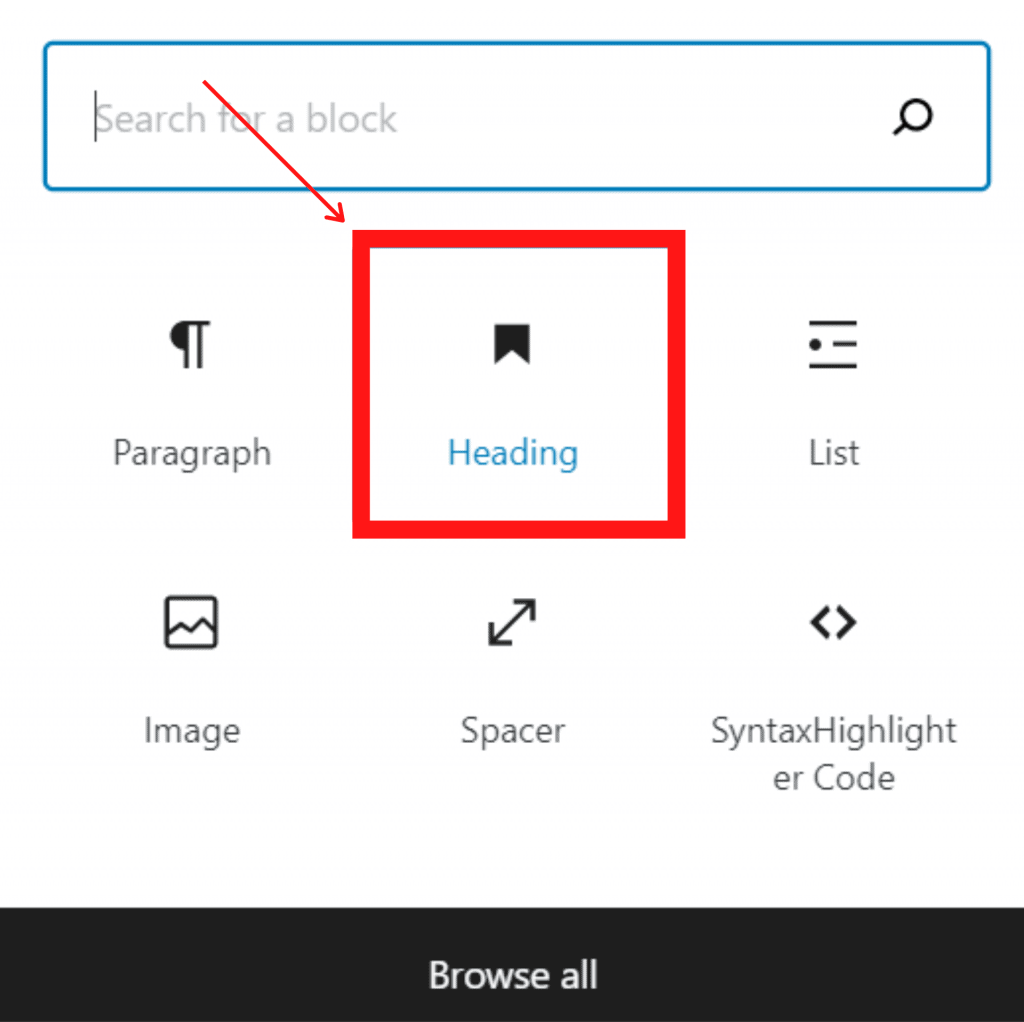
Par défaut, le bloc utilise le titre 2. S'en tenir au titre 2 avec vos sous-titres est généralement logique. Si vous souhaitez changer cela, vous pouvez facilement choisir une nouvelle échelle en cliquant sur le menu déroulant "H2" .
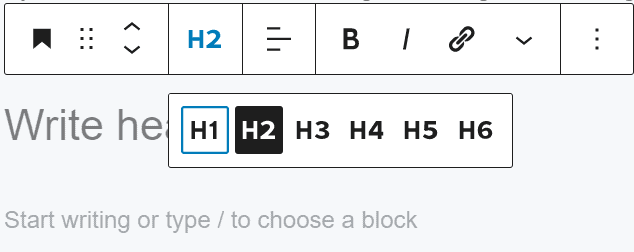
Autrement dit, dans les paramètres de bloc sur le côté droit de l'écran, vous devriez changer cela. Vous pouvez également y ajuster la couleur de l'en-tête.
Ajouter l'en-tête de l'éditeur classique WordPress
Vous devez ajouter des titres avec une liste déroulante "Paragraphe" si vous utilisez l'ancien éditeur WordPress classique.
Mettez en surbrillance uniquement le texte que vous souhaitez traduire en titre, appuyez sur le menu déroulant "Paragraphe" et choisissez la taille du titre.
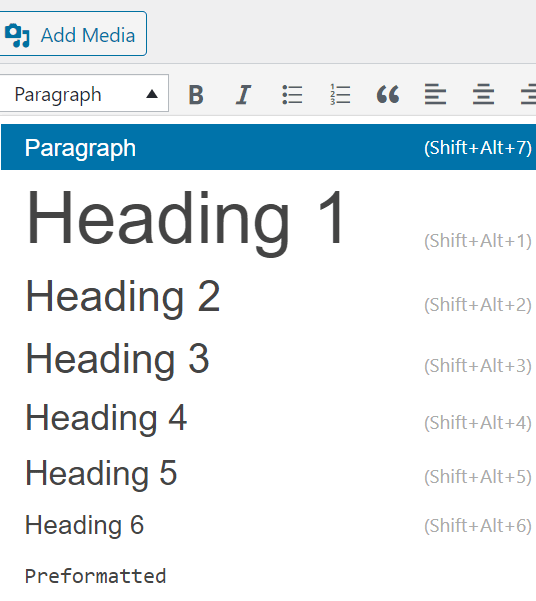
Les tailles et les couleurs des différentes rubriques sont régies par la feuille de style (style.css) de votre thème.
Vous devrez peut-être modifier ces paramètres dans Apparence >> Personnaliser si vous utilisez un thème WordPress premium. Il est préférable que les lecteurs comprennent ce que vous leur dites en utilisant les sous-titres de vos messages.
Cela rend également vos publications SEO pour WordPress conviviales en même temps.
Méthode 2 : modifier la taille de la police dans l'éditeur de blocs

Que diriez-vous d'une police plus grande si vous voulez un paragraphe ou même tout le message ? L'éditeur de blocs par défaut pour WordPress est très facile à utiliser.
Cliquez uniquement sur n'importe quel bloc du paragraphe, puis choisissez la taille de la police sur le côté droit sous "Typographie"
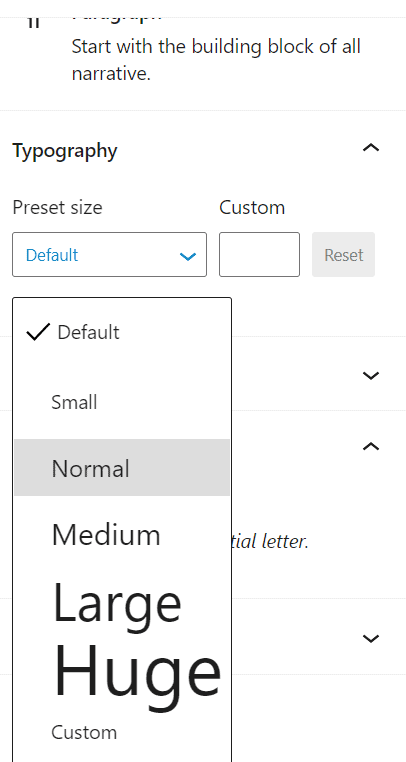
Vous pouvez sélectionner Petit, Normal, Moyen, Grand et Énorme dans la liste déroulante. Si vous changez d'avis, cliquez simplement sur le bouton "Réinitialiser" pour réinitialiser le texte par défaut de votre paragraphe.
Il existe également une option "Personnalisée" dans laquelle vous pouvez simplement taper la taille de pixel souhaitée. Vous pouvez également définir une grande lettrine au début du paragraphe si vous le souhaitez.
Méthode 3 : Modifier la police à l'aide de CSS supplémentaires
Chaque fois que vous modifiez un message, vous souhaiterez peut-être le rendre plus facile en modifiant de manière permanente les tailles de police de votre thème.
La bonne nouvelle est que vous pouvez modifier l'intégralité de la police de votre site Web. La meilleure façon de le faire est d'utiliser Apparence >> Personnaliser dans le thème.
Certains thèmes WordPress peuvent être utilisés pour modifier la taille de la police. Cela peut être utilisé sans écrire de code CSS si vous pouvez trouver cette option.
Cependant, vous pouvez ajouter un CSS personnalisé pour ajouter vos propres règles de taille de police si votre thème ne le comporte pas.
Cliquez simplement dans le personnalisateur de thème sur l'option "CSS supplémentaire" . C'est là que tout votre code CSS personnalisé peut être stocké.
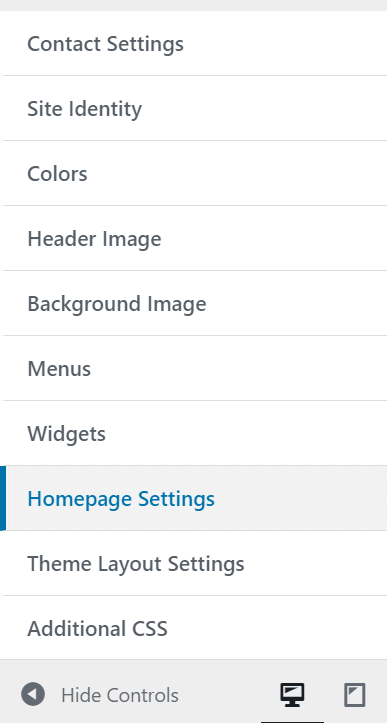
Ensuite, insérez simplement votre code CSS sous la zone de texte CSS supplémentaire. 2Nous changeons la taille de la police en '22px', vous pouvez sélectionner une nouvelle taille de police pour cet exemple.
p {
taille de police : 22 px ;
}Le code ci-dessus s'applique uniquement au texte des paragraphes. Et si vous choisissiez tous les sous-titres h2 pour changer leur taille de police ? Modifiez simplement le code ci-dessus pour l'élément H2 de votre sujet :
h2 {
taille de police : 22 px ;
}Vous pouvez également changer h2 en h3, h4 ou h5 avec d'autres en-têtes tout aussi bien.
Méthode 4 : modification de la taille de la police à l'aide des outils de l'éditeur avancé
Advanced Editor Tools est un plugin gratuit qui vous permet de choisir facilement votre taille de police préférée. Ce plugin ajoute une barre d'outils d'éditeur conventionnelle sur le nouvel éditeur Gutenberg dans ce plugin.
Voici les étapes que vous devez suivre :
- Installer et activer les outils de l'éditeur avancé
- Ensuite, vous pouvez accéder à la page Paramètres.
- Ici, vous trouverez sûrement deux options : Classic Editor (TinyMCE) et Block Editor (Gutenberg)
- Lorsque seul un éditeur classique doit être utilisé, autorisez les paramètres avancés à remplacer l'éditeur de blocs par l'éditeur classique.
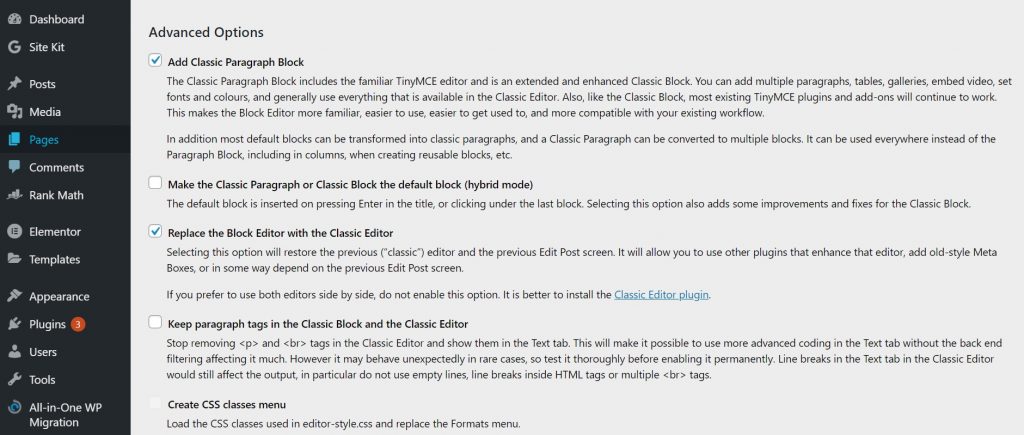
- Créer un nouvel article ou modifier un article déjà publié
- Spécifiez les lignes de texte que vous souhaitez modifier, puis choisissez la taille de la police.
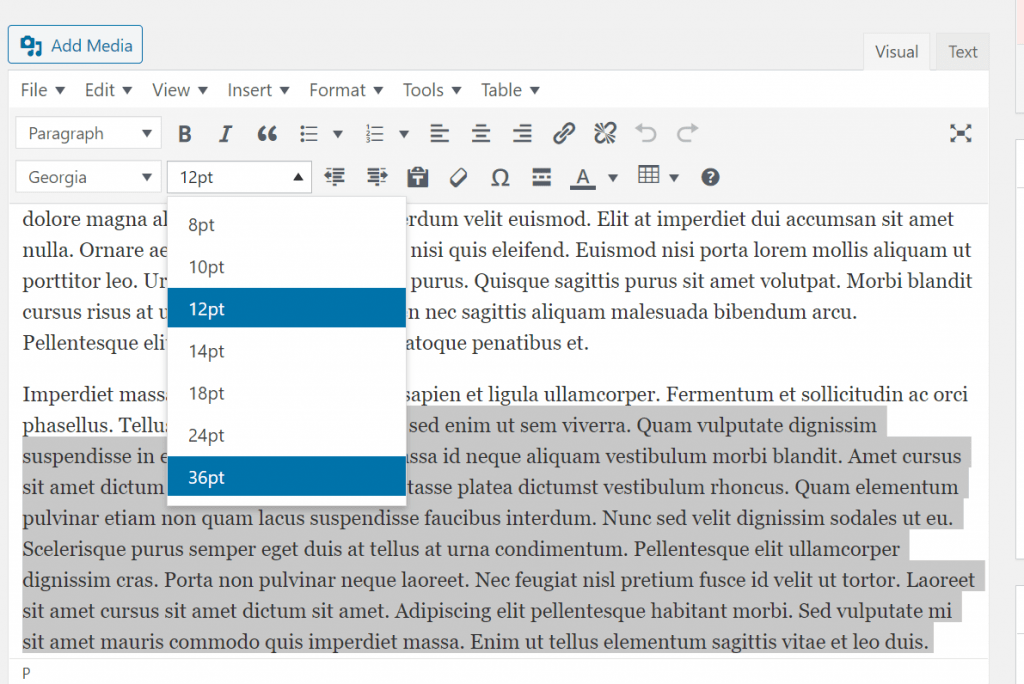
Félicitations, le plugin devrait fonctionner parfaitement bien.
Résumer
WordPress offre d'excellents choix de personnalisation, notamment un changement de taille de police. Une taille de police parfaite le rend plus attrayant et détendu pour profiter de votre contenu. Ces changements peuvent être rendus incroyablement faciles.
Voilà, nous espérons que vous avez appris comment changer facilement la taille de la police dans WordPress . Et pour le visiteur qui nous a demandé d'écrire un article sur Comment masquer l'image en vedette dans Post WordPress , nous avons un article dédié à ce sujet.
Nous acceptons tout type de suggestions des visiteurs car cela nous motive toujours à nous améliorer. N'hésitez pas à commenter ci-après.
